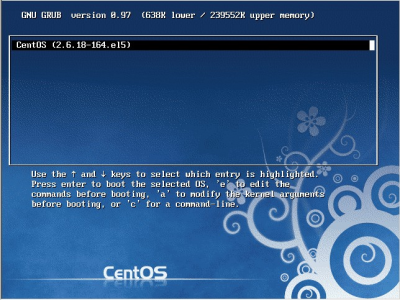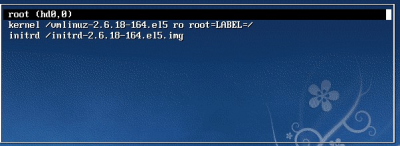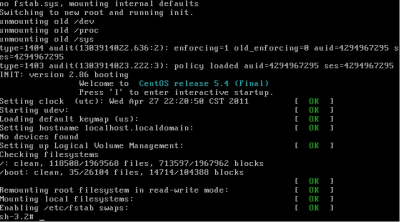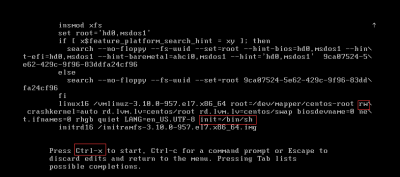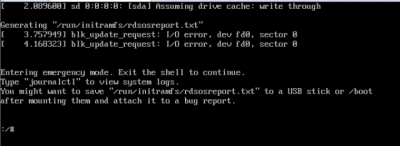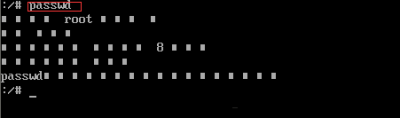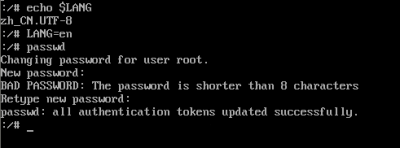初识Linux:启动
跳到导航
跳到搜索
启动过程
Linux启动过程分析:
- BIOS自检
- 启动GRUB/LILO
- 运行Linux内核并检测硬件
- 运行系统的第一个进程init
- init读取系统引导配置文件“/etc/inittab”中的信息进行初始化
- /etc/rc.d/rc.sysinit 系统初始化脚本(读取用户密码等文件)
- /etc/rc.d/rcX.d/[KS]* 根据运行级别X(0、1、2?),配置服务
- /etc/rc.d/rc.local 执行本地特殊配置
- 其他特殊服务
运行级别
- 0:关机
- 1:单用户(类似于Windows安全模式?)
- 2:多用户状态没有网络服务
- 3:多用户状态有网络服务(常用)
- 4:(系统未使用)
- 5:图形界面
- 6:系统重启
- shell中“startX”可进入图形界面,前提如果安装了
- 修改默认的运行级别,“/etc/inittab”的“id:3:initdefault”中的级别数字
忘记密码
- 进入单用户模式修改密码即可
# 修改root用户密码 passwd root (设置root的密码) # 设置启动级别 #init 6
centos6系列:
- 在引导界面(redhat的grub引导界面)按e,进入编辑模式
- 移动光标到“Kernel ...”一行按e,进入kernel该行的编辑画面中
- 在kernel行末尾输入“ single”并回车(注意空格)
- 按b重启,进入系统
- 进入系统修改密码
centos7系列:
- 在引导界面选择内核后,按e进入编辑模式
- 编辑页面,将ro改为rw,在LANG 后添加init=/bin/sh(或/sysroot/bin/sh?)
- 按 Ctrl+x 用修改的参数引导系统
- 进入系统修改密码
- 重启系统